
Platformy komunikacyjne stały się najczęściej używanymi narzędziami do komunikacji na całym świecie, znacznie przekraczając liczbę połączeń, zwłaszcza między użytkownikami prywatnymi. Ale oprócz sms-ów też pozwala nam wysyłać filmy, obrazy, pliki, a nawet notatki głosowe.
To, co początkowo mogłem wydawać się fantastycznym pomysłem, to problem, który na dłuższą metę wpływa na pojemność naszego terminala, ponieważ zapełnia się on wszystkimi filmami, audio, plikami i obrazami, które otrzymujemy, jeśli nie zrobiliśmy odpowiednich środki zapobiegające ich przechowywaniu w naszym terminalu. Rozwiązanie jest gotowe przenieś WhatsApp na kartę SD.
Automatyczne zapisywanie w WhatsApp
Kiedy mówię, że nie podjęliśmy odpowiednich środków, mam na myśli to, że domyślnie WhatsApp pobieraj i przechowuj wszystkie treści, które otrzymujemy na naszym smartfonie na czacie indywidualnym lub grupowym. W ramach opcji konfiguracyjnych WhatsApp pozwala nam wybrać, czy chcemy, aby wszystkie tego typu treści były przechowywane automatycznie, czy też chcemy je zapisywać ręcznie.
Ustawienie tej ostatniej opcji jest zawsze najbardziej zalecane, ponieważ pozwala nam filtrować wszystkie treści, które chcemy zachować na naszym smartfonie, a nawiasem mówiąc, unikamy tego, że nasze urządzenie szybko zapełnij śmieci, które chcemy konserwować.
Wyłącz automatyczne zapisywanie obrazów i filmów w WhatsApp
W natywny sposób, za każdym razem, gdy instalujemy WhatsApp po raz pierwszy, aplikacja jest skonfigurowana tak, aby automatycznie pobieraj i przechowuj wszystkie pliki które otrzymujemy przez Wi-Fi i tylko obrazy, jeśli korzystamy z połączenia danych.
do wyłącz automatyczne zapisywanie plików w WhatsApp musimy wykonać następujące kroki:
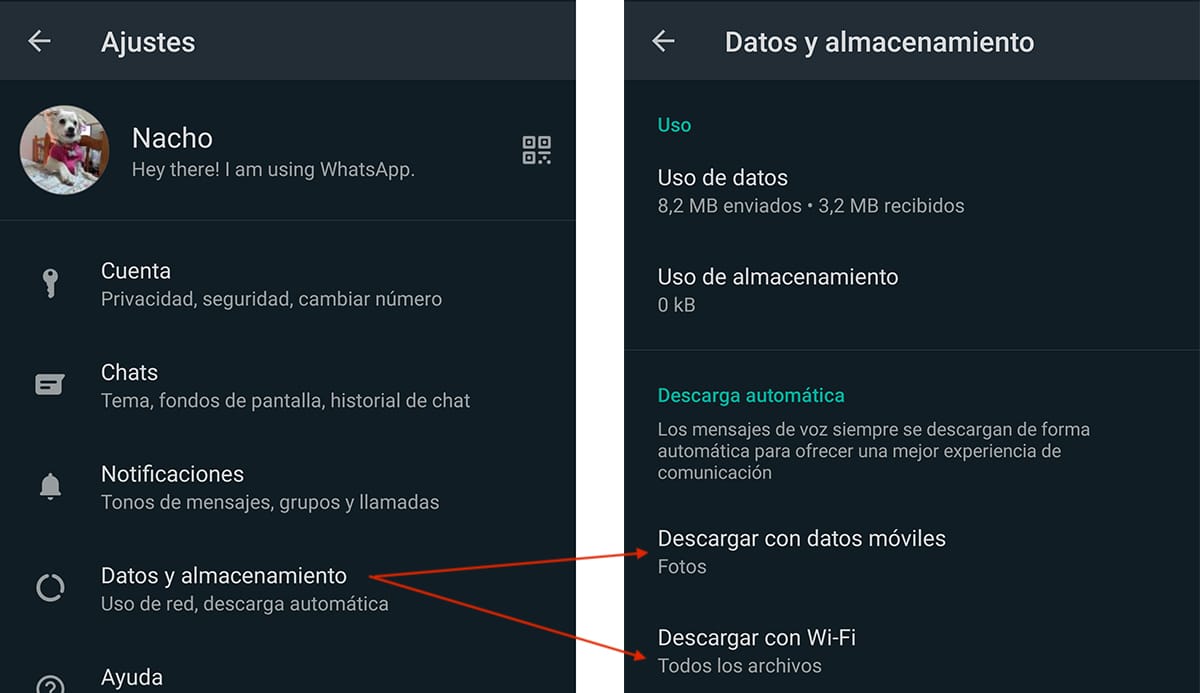
- Najpierw uzyskujemy dostęp do ustawienia WhatsApp, klikając trzy pionowe kropki znajdujące się w prawym górnym rogu aplikacji.
- W Ustawieniach kliknij Dane i przechowywanie.
- W sekcji Automatyczne pobieranie mamy dwie możliwości
- Pobierz z komórkową transmisją danych.
- Pobierz przez Wi-Fi.
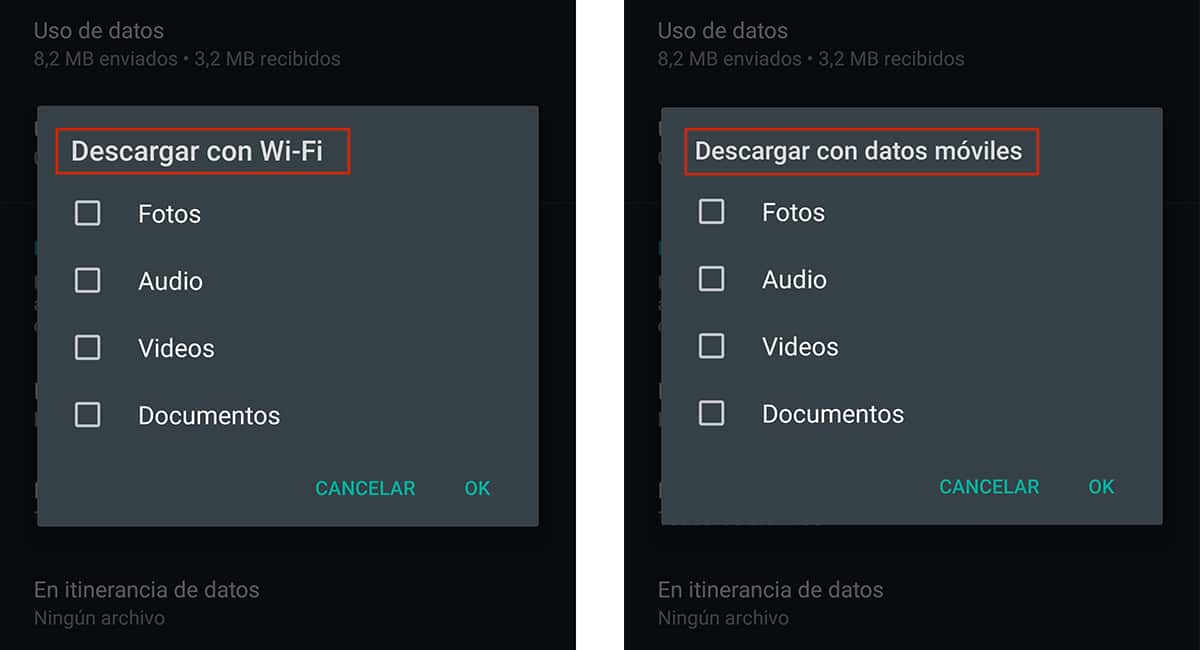
Aby wyłączyć automatyczne zapisywanie, musimy uzyskać dostęp do każdej z tych sekcji i odznaczyć pola: Zdjęcia, Audio, Wideo i Dokumenty. WhatsApp nie pozwala na wyłączenie automatycznego pobierania notatek głosowych, aby zaoferować lepszą jakość usług.
Ten rodzaj danych nie zajmuje dużo miejsca Ale jeśli jego użycie jest bardzo powszechne, może zajmować dużą ilość miejsca na naszym komputerze, więc zawsze będziemy zmuszeni przejrzeć zajmowane przez nich miejsce i usunąć je z naszego urządzenia lub przenieść zawartość na kartę SD.
Przenieś WhatsApp na kartę SD
Wraz z Androidem 8 firma Google wprowadziła możliwość przenieść aplikacje na kartę SD które zainstalowaliśmy na naszym urządzeniu, co pozwala nam zapobiec szybkiemu zapełnianiu się aplikacjami, z których nie planujemy często korzystać, ale chcemy je mieć zawsze.
Głównym powodem trzymania aplikacji w pamięci systemu jest prędkość ładowania. Chociaż karty pamięci są dziś bardzo szybkie, szybkość dostępu do pamięci wewnętrznej jest znacznie większa, więc aplikacje zawsze będą się ładować szybciej.
Problemem jest niektóre aplikacje, których nie możemy przenieść na kartę SD. Jednym z nich jest WhatsApp. Jedynym rozwiązaniem, jakie mamy do dyspozycji, jest przeniesienie wszystkich plików, które są przechowywane na naszym urządzeniu i które przychodzą do nas z tej aplikacji, aby zwolnić wolną przestrzeń niezbędną do prawidłowego działania naszego sprzętu.
Aby przenieść folder WhatsApp, w Sklepie Play mamy różne aplikacje, które pozwalają nam to zrobić szybko i łatwo, więc nie musimy mieć dużej wiedzy specjalistycznej aby móc wykonać tę pracę. Aplikacja, z której będziemy korzystać, to Files Go, menedżer plików, który Google udostępnia nam bezpłatnie.
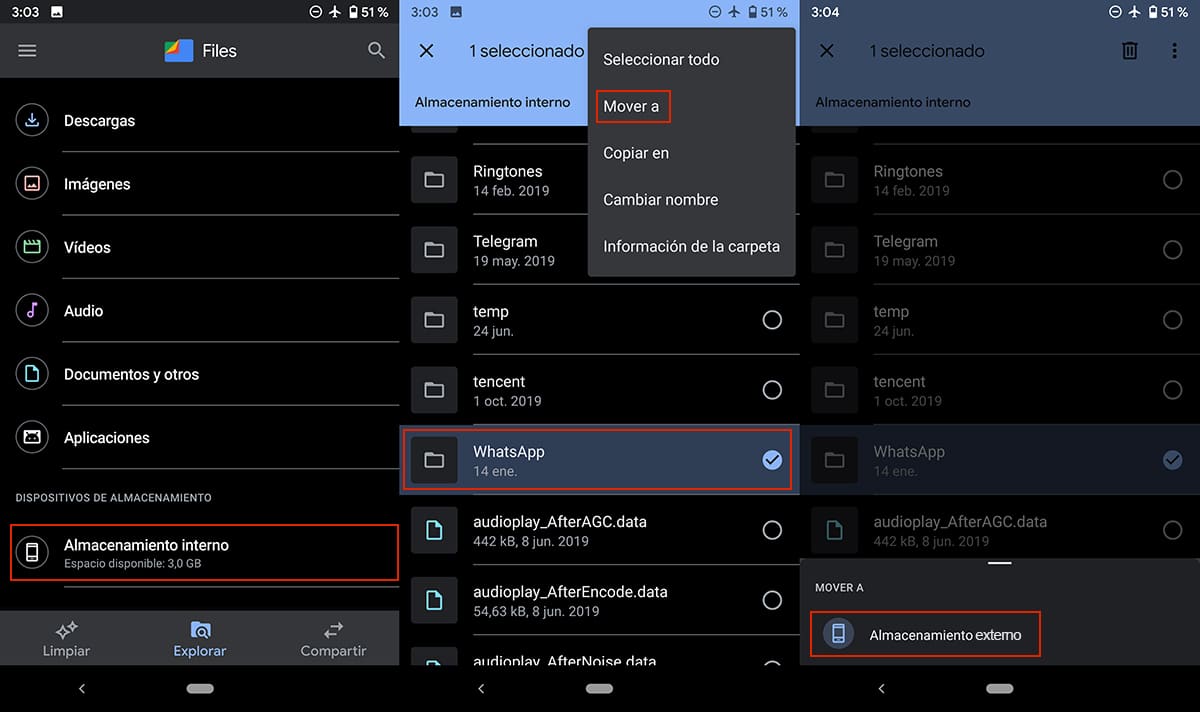
- Po pobraniu i zainstalowaniu aplikacji uruchamiamy ją i uzyskujemy dostęp do zakładki Explorar.
- W zakładce Eksploruj mamy dostęp do opcji Pamięć wewnętrzna, opcja dostępna w ramach sekcji Urządzenia pamięci masowej, znajduje się na dole.
- Następnie szukamy folderu WhatsApp. Trzymamy wciśnięty folder, aby go wybrać, a następnie klikamy trzy punkty umieszczone pionowo w prawym górnym rogu.
- Spośród wszystkich pokazanych opcji wybieramy Przenieś do i wybieramy Pamięć zewnętrzna.
Po przeniesieniu folderu WhatsApp i ponownym uzyskaniu dostępu do aplikacji utworzy on nowy folder o tej samej nazwie, do którego będzie można wrócić przechowywać wszystkie pliki multimedialne, które otrzymujemy za pośrednictwem aplikacji.
Jeśli nie chcemy ciągle powtarzać tego procesu, najlepsze, co możemy zrobić, to dezaktywować automatyczne zapisywanie odbieranych plików multimedialnych, jak wyjaśniłem w poprzednim kroku. W ten sposób, jeśli naprawdę zależy nam na zapisywaniu otrzymywanych treści, możemy to zrobić ręcznie i zapisz go bezpośrednio w galerii naszego urządzenia.
Ile miejsca zajmuje WhatsApp na moim urządzeniu
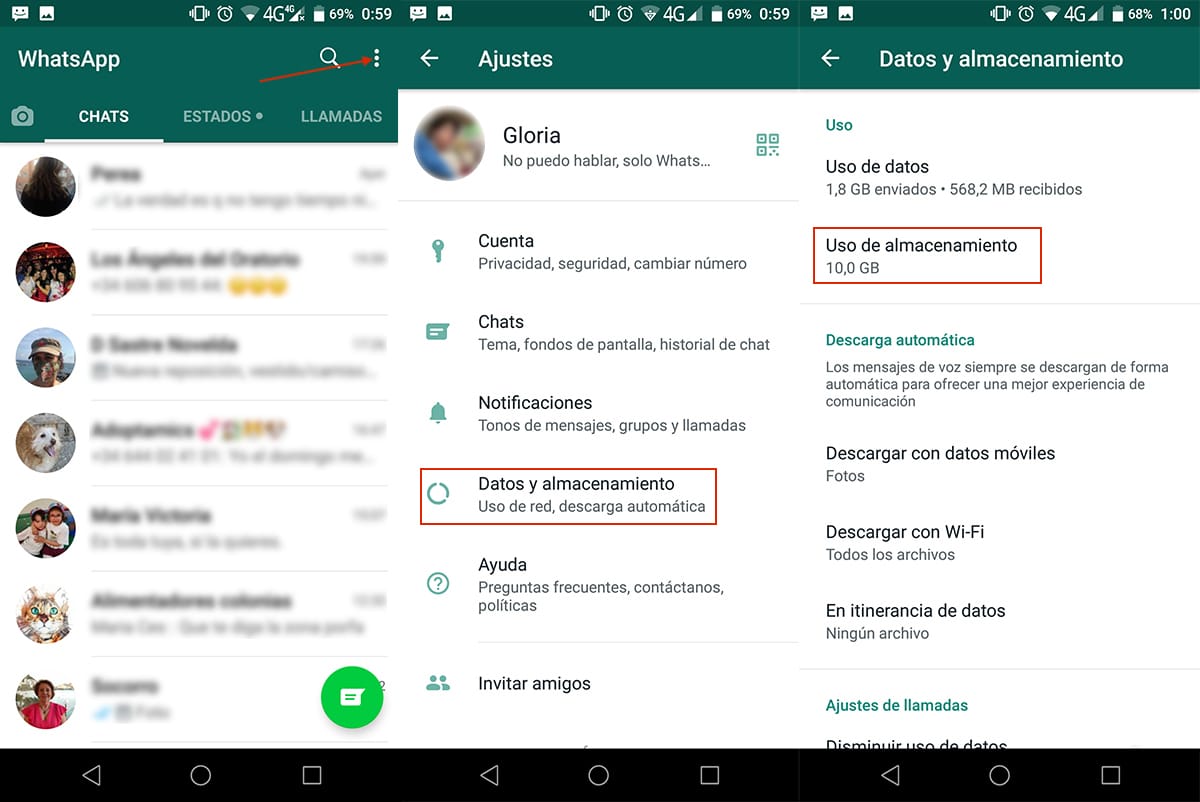
Wiedza o tym, jaką przestrzeń dyskową zajmuje WhatsApp na naszym smartfonie, pozwoli nam poznać środki, które musimy podjąć, aby uniknąć tego, że w przyszłości ponownie będziemy mieć ten sam problem. Poniżej przedstawiam kroki, które należy wykonać, aby poznać cIle miejsca zajmuje WhatsApp na naszym smartfonie?:
- Po otwarciu WhatsApp musimy kliknąć trzy punkty znajduje się w prawej górnej części aplikacji.
- Następnie kliknij ustawienia.
- W Ustawieniach kliknij Dane i przechowywanie.
- W sekcji Użycie> Wykorzystanie pamięci zostanie wyświetlone miejsce zajmowane przez pliki, które pobraliśmy z WhatsApp. Jeśli jest dużo miejsca, wyświetlenie zajmie kilka sekund.
Przestrzeń, którą nasza kopia WhatsApp może zajmować z czasem, może stać się nieprzyzwoita. W moim przypadku jak widać na obrazku jest to 10 GB, prawdziwy nonsens.
Gdy przestrzeń dyskowa przekracza GB, musimy zacząć rozważać nie tylko przeniesienie otrzymywanych plików na dysk zewnętrzny, kiedy tylko chcemy je zachować, ale także zapobieganie automatycznemu pobieraniu całej zawartości na nasze urządzenie.